 |
| Mengatur resolusi foto di Adobe Photoshop CC (Sumber gambar: reviewsteknologiku.tech) |
Resolusi Photoshop (PSD) menjadi
salah satu penentu kualitas dari suatu desain. Jika kalian pernah menemukan
gambar yang buram, itu artinya kualitas resolusi-nya sangat rendah. Di software
Adobe Photoshop, entah itu versi CS3, CS5, CS6, hingga CC, memiliki fitur untuk
mengubah resolusi.
Selain untuk memperbesar kualitas
gambar, juga bisa diterapkan untuk mengecilkan ukuran file Photoshop. Misalnya
ketika mengirim file PSD ke Google Drive, agar proses upload lebih cepat, maka
disarankan untuk mengecilkan resolusi dokumen.
Berapa Ukuran
Resolusi Gambar di Photoshop Agar Tidak Pecah?
Resolusi untuk gambar di Photoshop
agar tidak pecah adalah 300 Piksel/ Inchi. Semakin besar resolusi-nya, maka
kualitas-nya akan semakin bagus. Untuk standar-nya berkisar antara 72-100
Piksel.
Penggunaan resolusi ini disesuaikan
dengan kebutuhan masing-masing. Contohnya jika membuat desain spanduk di Photoshop, maka direkomendasikan memakai resolusi 300 piksel. Untuk buat stiker WhatsApp dan bikin frame twibbon bisa pakai ukuran resolusi
100 piksel.
Jika kalian memiliki foto yang buram
atau resolusi-nya kecil, seperti KTP (Kartu Tanda Penduduk), maka bisa ubah
resolusi-nya di Photoshop. Ini akan sedikit membantu untuk dapatkan kualitas
yang lebih bagus.
Cara Mengatur Resolusi Gambar di Photoshop
Mengatur resolusi di Photoshop, sama
halnya dengan beberapa aplikasi lainnya seperti PicsArt, Canva, Corel Draw dan
lain-lain. Bagi yang belum memiliki software-nya, silakan download dan install Photoshop CC. Berikut adalah langkah-langkah mengubah resolusi gambar
atau file di Photoshop (membesarkan atau mengecilkan).
1.
Buka aplikasi Photoshop lewat
laptop atau komputer
2.
Pilih file PSD atau gambar yang
akan diubah resolusi-nya dengan cara “File” >>> “Open”. Untuk
file mentah PSD cukup dengan klik 2x
3.
Selanjutnya klik menu “Image”
>>> pilih “Image Size”
4.
Ganti resolusi sesuai
keinginan, misalnya 100 piksel dan klik tombol “Ok”. Semakin besar
jumlah piksel-nya akan semakin berkualitas, tetapi size dokumen juga akan
menjadi bertambah
5.
Jika sudah mengubah resolusi,
selanjutnya simpan file tersebut dengan cara klik menu “File”
>>> “Save”
6.
Jika ingin berbentuk format
gambar (JPEG / PNG), silakan klik menu “File” >>> “Export”
>>> “Save for Web” >>> pilih jenis file dan klik
tombol “Save”.



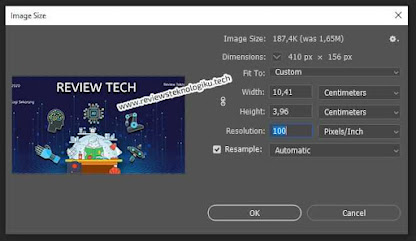
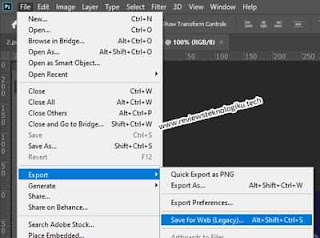










No comments:
Write CommentsNote: only a member of this blog may post a comment.